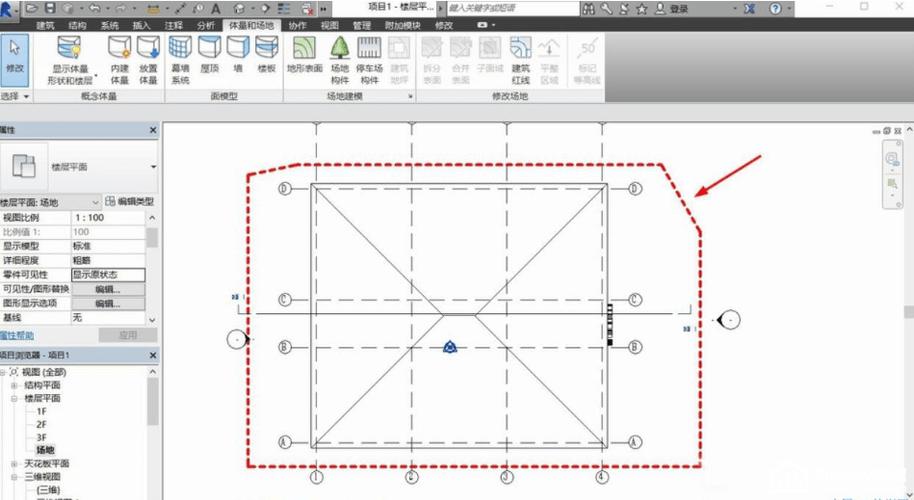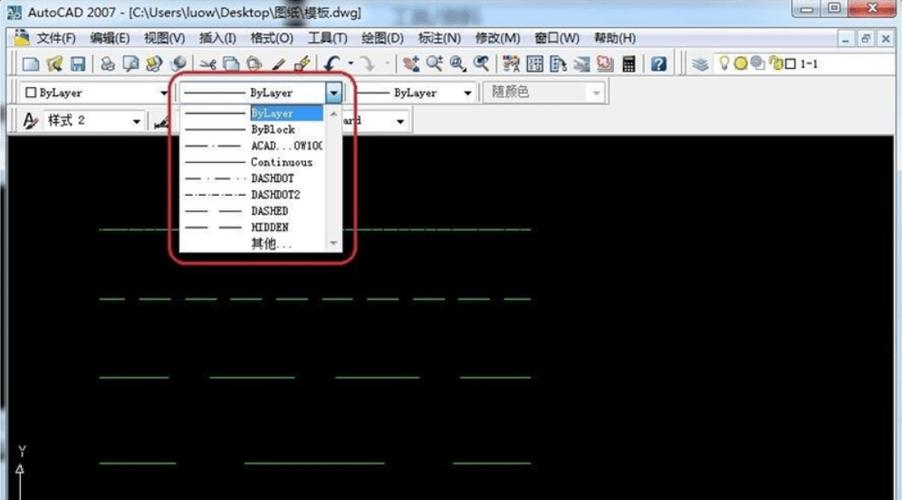本文概述:CAD2022是一款功能强大的计算机辅助设计软件,凭借其多样的虚线绘制技巧,用户可以轻松实现精确、专业的绘图效果。本文将深入介绍CAD2022中如何灵活使用这些技巧,让绘制虚线变得更加简单高效。
在使用**CAD2022**进行设计和绘图时,虚线常常作为一种重要的线型风格被广泛应用。无论是在建筑、工程还是其他设计领域,都离不开虚线的运用。在CAD2022中,有多种方法可以帮助用户快速、准确地绘制虚线,从而提高工作效率和图纸的专业性。接下来,我们将详细介绍这些虚线绘制技巧。
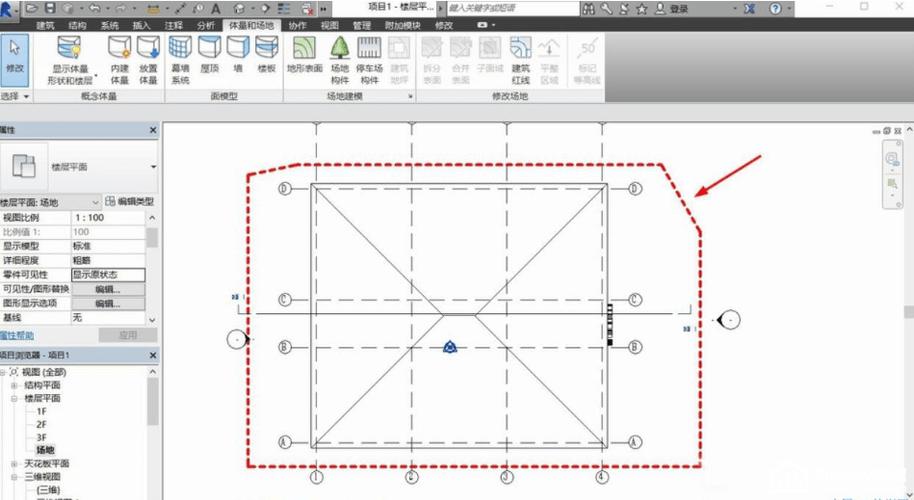
虚线类型与应用场景
首先,了解各种类型的虚线及其应用场景对于合理选择虚线非常重要。CAD2022中提供了多种虚线类型,如长划短点线、双点线等,不同类型的虚线适用于不同的设计需求。例如,在表示地下管线或电缆时,通常使用长划短点线;在标识缝合线或对称轴线时,则可以采用双点线。通过掌握这些基本概念,用户可以更好地利用虚线来表达图纸中的特殊信息。
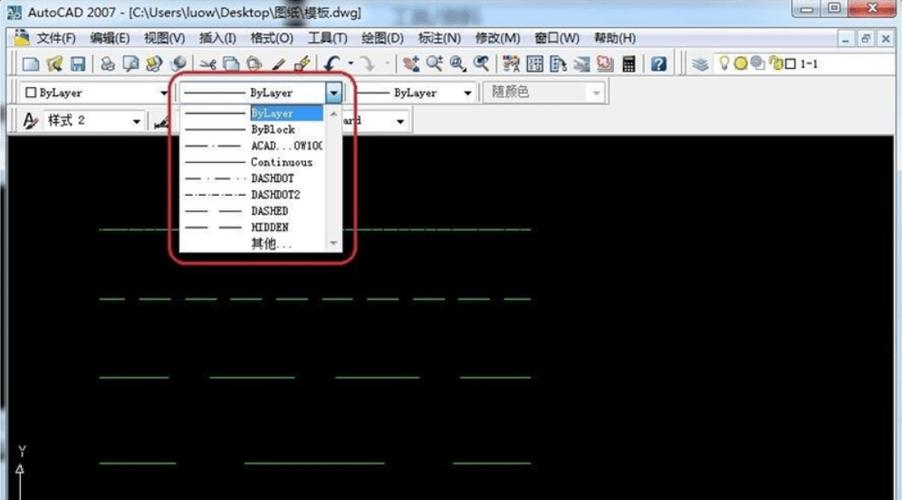
设置虚线样式
在开始绘制之前,首先需要对虚线样式进行设置。打开CAD2022,进入“格式”菜单,选择“线型管理器”。在弹出的窗口中,可以看到各种预定义的线型,用户可以根据需要选择合适的虚线样式。此外,也可以点击“加载”按钮,导入额外的线型资源,使虚线样式更加丰富多样。
调整虚线比例
虚线的显示效果不仅受样式影响,还取决于虚线比例的设定。为了确保虚线在不同尺度下都能清晰可见,可以通过调整线型比例来达到最佳视觉效果。在CAD2022中,用户可以输入命令“LTSCALE”,并设置适当的比例值。此外,个别对象的虚线比例也可以单独调整,通过选中对象后进入特性窗口(PROPERTIES)进行修改,从而进一步细化控制每一条虚线的表现形式。
绘制虚线的基本操作
在完成设置后,便可以开始实际绘制虚线。具体操作步骤如下:1. 选择绘图工具栏上的“直线”或“多段线”工具。2. 在绘图区域中点击起点并拖动至终点,绘制出所需的直线或折线。3. 选中刚绘制的线条,进入“特性”面板。4. 在“线型”属性中选择之前设置好的虚线样式,即可将普通实线转换为虚线。除了上述基本操作外,用户还可以借助多种高级功能来优化虚线的绘制过程。例如,使用“阵列”命令批量生成重复的虚线段,或利用“分解”功能将复杂图形拆分成多个独立的虚线段,从而更灵活地进行编辑和调整。
虚线中的创新技巧
除了传统的虚线绘制方法,CAD2022还提供了一些创新技巧以增强绘图体验。例如,“动态输入”功能能够实时预览虚线长度和角度,提高绘制的准确性和效率。通过开启“正交模式”和“捕捉模式”,可以确保绘制的虚线符合特定的几何约束,避免出现误差。此外,CAD2022中的“图层管理”也为虚线绘制提供了极大的便利。用户可以创建专门的“虚线图层”,并为该图层设置特定的线型和颜色,从而实现图纸内容的分层管理与分类显示。这不仅让图纸更加整洁有序,而且在进行后续编辑时也能大大提升效率。综上所述,掌握CAD2022中的虚线绘制技巧对于提高绘图质量和工作效率至关重要。通过合理选择虚线样式、调整比例以及运用各种创新功能,用户可以轻松自如地应对各类设计任务。希望本文的介绍能够帮助广大CAD用户快速上手,充分发挥CAD2022的强大功能,实现更高水平的设计创作。
BIM技术是未来的趋势,学习、了解掌握更多BIM前言技术是大势所趋,欢迎更多BIMer加入BIM中文网大家庭(http://www.wanbim.com),一起共同探讨学习BIM技术,了解BIM应用!